Änderungsstand: 2023-10-06
Zuerst lade ich mir die VM hier herunter. Dort wahle ich die KVM (.qcow2). Habe ich das erledigt, erstelle ich unter …/domains einen Unterordner Namens HomeAssistant . Dorthin kopiere ich die eben heruntergeladene haos_ova-9.4.qcow2 . Wer ein .xz am Ende dieser Datei stehen hat, muss diese erst noch entpacken. Ordner und Datei habe ich nun angelegt. Jetzt erstelle ich meine VM.
- VMS
- VM HINZUFÜGEN
- Linux
- Autostart: JA
- Name: HomeAssistant
- Logische CPUs: Ich wähle immer alle aus (meist reichen hier 2 oder 4)
- Ram: 2048
- Primäre(r) vDisk Pfad: Manuell /Pfad/zur/heruntergeladenen/Datei
- Primäre(r) vDisk Bus: SATA
- ERSTELLE VM
- Linux
- VM HINZUFÜGEN
Nach ca. 10-20 Minuten ist die VM vorkonfiguriert. Die Website aufrufen kann man allerdings schon nach ca. einer Minute.
VM-IP-Adresse:8123 oder http://homeassistant.local:8123
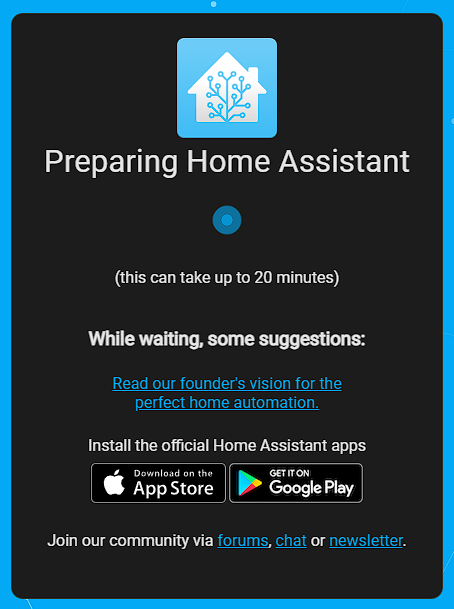
Wichtig hierbei ist, dass man die Vorkonfiguration unbedingt durchlaufen lässt. Hat man vielleicht bemerkt, dass man an der VM doch irgendetwas verändern möchte, dann erst nach der Vorkonfiguration. Da werden Daten geschrieben, die auch zu Ende geschrieben werden müssen! Ist das erledigt, lege ich meine Benutzerdaten an, indem ich alle benötigten Felder ausfülle:

Klick auf „Mein Smart Home erstellen“.

Wenn fertig, gehe im Startmenu auf „Einstellungen“. Dort finde ich alles, was ich benötige…

Nun vergebe ich eine bzw. die feste IP-Adresse.
- Einstellungen
- System
- Netzwerk
- IPv4
- Statisch
- Die vergebenen Werte stehen schon drin –> Speichern.
- IPv6 – Habe ich deaktiviert.
- IPv4
- Netzwerk
- System
Du muss angemeldet sein, um einen Kommentar zu veröffentlichen.